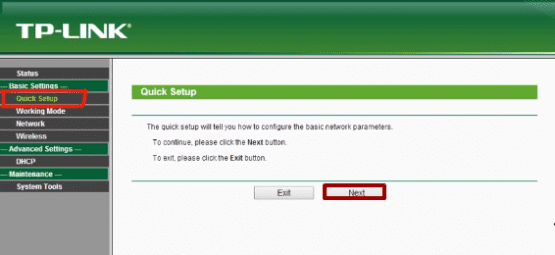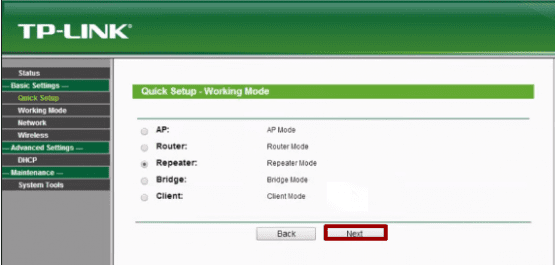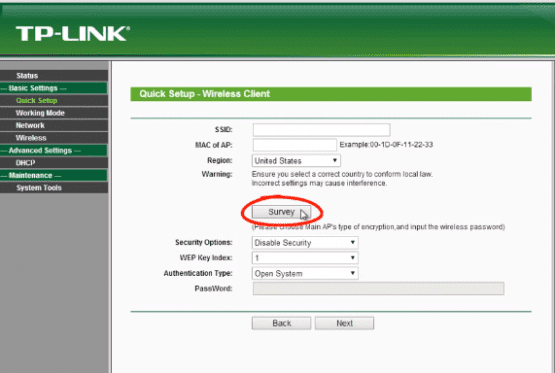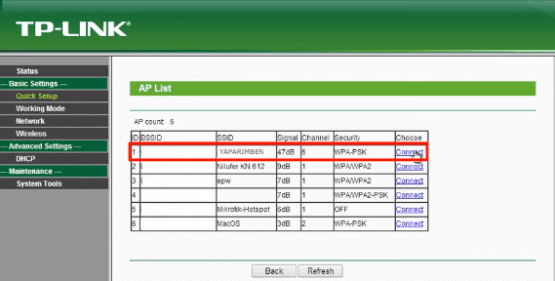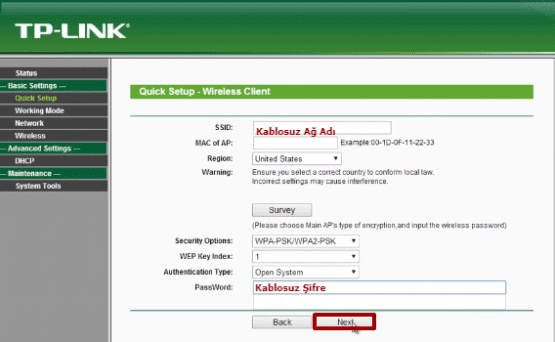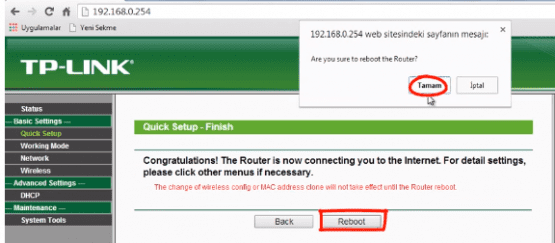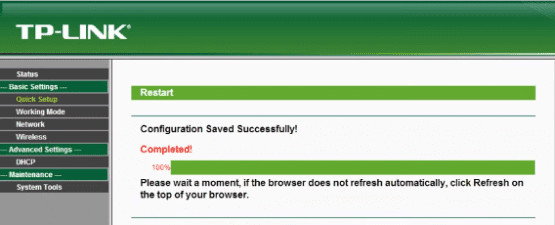TP-Link TL-WR702N Kurulumu, makalemizde internet çekim alanını genişleterek için tp link tl-wr702n kurulum adımlarını anlatacağız.
Kullandığınız modemlerin çekim gücüyle alakalı sorun yaşıyorsanız veya bulunduğunuz ortamın büyüklüğünden dolayı modemin alanının daha geniş bir alan yayılabilmesi için çekim sorunu yaşanılan alanlara TP Link TL WR702N router cihazı Repeater(Tekrarlayıcı) olarak kurmak istiyorsanız. Kurulumuyla alakalı makalemiz den destek alabilirsiniz.
TP Link TL WR702N Router kurulumuna başlamadan önce siz değerli okurlarımıza kablo bağlantınızı nasıl yapacağınız hakkında bilgi aktaracağız.
Router cihazlar tekrarlayıcı cihazlar olup interneti ana modemden alarak daha geniş alana ulaştırılmasını sağlayan ek cihazlardır. İki modem arası kablo bağlantısı olmadan Repeater (Tekrarlayıcı) moda kurulum yapılabildiği için görüntü kirliğine yol açmaz ve daha düşük maliyete mal olur. TP Link TL WR702N Router kurulumu yaparken eşleştirme işlemi sağlanacağı için interneti aldığımız modemin sinyal alanı içinde olmamız gerekmektedir.
Router kurulumu yapabilmek için router cihazımızı prize takıyoruz ve router cihazın arka Lan girişlerinden bir tanesine ‘Sarı yada Gri’ renkte olan ethernet kablosunun bir ucunu takıyoruz diğer ucunu ise Leptop’ un yan girişine, bilgisayar kullanıyorsanız bilgisayarınızın kasasına takıyorsunuz. Kablo bağlantısını sadece router cihazın arayüzüne ulaşabilmek için geçici olarak kullanacağız.
Laptop yada bilgisayar kullanmıyorsanız, Kablosuz özelliği olan herhangi bir cihazdan TP-Link TL-WR702N router cihazın kablosuz ağ adına bağlantı kurmamız router cihazın arayüzüne ulaşmamız için yeterli olacaktır.
TP-Link TL-WR702N Kurulumu
Router cihazına bağlı olarak görünen cihazdan tarayıcınızı (İnternet Explorer, Firefox, Chrome,Opera, Safariv.b.) açın ve adres kısmına modem’in IP’si olan 192.168.0.254 yazınız entere tuşlayınız.
Kimlik Doğrulama Gerekiyor sayfası açılacaktır.
Kullanıcı Adı: admin
Şifre: admin
Giriş Yap seçeneğine tıklıyoruz.
Quick Setup seçeneğine tıklayarak Next butonuna tıklıyoruz.
Repeater Repeater(Tekrarlayıcı) Mode seçeneğini işaretliyoruz. Next seçeneğini işaretliyoruz.
Survey seçeneğini işaretliyoruz.
AP Listesi açılacaktır. İnterneti aldığımız modemin kablosuz ağ adının sonunda yer alan Connect(Bağlamak) seçeneğine tıklıyoruz.
SSID yazan bölüme isterseniz interneti aldığınız modemin kablosuz ağ adını yada kullanmak istediğiniz farklı ad var ise kablosuz ağ adı olarak belirliyebiliyorsunuz.
Password yazan bölüme interneti aldığımız modemin kablosuz şifresini yada kullanmak istediğimiz 8-64 karakter arası harf ve rakam içeren unutmayacağımız şifre yazıyoruz.
Next seçeneğine tıklıyoruz.
Reboot butonuna tıklıyoruz. 192.168.0.254 web sitesindeki sayfanın mesajında yer alan Tamam butonuna tıklıyoruz.
Restart (Tekrar Başlat)
Corfiguration Saved Successfully! (Konfigürasyon başarıyla kaydedildi!) TP-Link TL-WR702N Router kendini yeniden başlatacak Completed bölümün 100% olmasını bekliyoruz. TP-Link TL-WR702N Kurulumu tamamladınız interneti aldığınız modemin sinyalinin güçlü olduğu istediğiniz alana kurulumunu yaparak internetinizi sorunsuz olarak kullanabilirsiniz.
 Modem Kurulumu
Modem Kurulumu